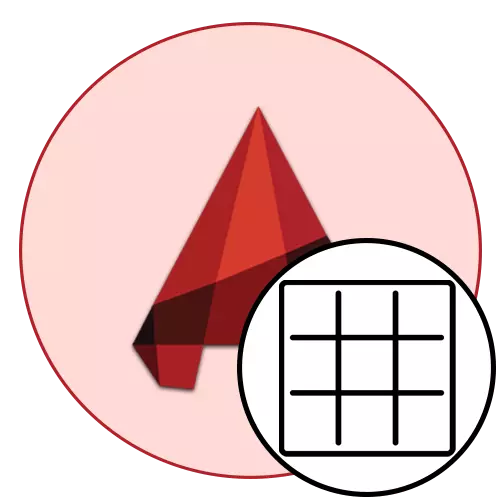
AutoCAD szoftverfejlesztők Az oldal "modell" oldalának színét alapértelmezett sötétszürke. Ez a döntés azért történt, mert sok felhasználó előnyben részesíti ezt a színezést. Nem gumiabroncsolja a szemet a munkafolyamat során, és lehetővé teszi, hogy jobban kölcsönhatásba lépjen a könnyű vonalakkal. Azonban nem minden felhasználó elégedett ezzel a beállítással, így a háttérfehér színét úgy szeretné beállítani, hogy pontosan ugyanaz, mint a kész projekt nyomtatásakor. A mai cikkünk segít megoldani ezt a feladatot.
Módosítsa a háttérszínt fehérre az AutoCAD-ban
Mint tudják, a munka a projekt a autocada végezzük két tér - modell és típus képernyő (oldal úgynevezett „lap”). A másodikban a háttér színe már automatikusan kiválasztásra kerül, de az elsőnek meg kell változtatnia. Következő lépésként azt is megmondja, hogy hogyan változik a háttér színét a „lap” modult, ha hirtelen szürke vagy korábbi valahogy véletlenül megváltoztatta. Ahhoz, hogy megértsük, ez segít egy nagyon egyszerű utasításban.
- Győződjön meg róla, hogy az objektumok nincsenek kiválasztva a munkaterületen, majd kattintson egy üres helyre a jobb egérgombbal, és kattintson a "Paraméterek" opcióra.
- Mozgassa a "Képernyő" részre.
- Itt kattintson a "Szín" gombra.
- A listák pontjaira kell döntenie. A "Kontextus", válassza a "2D-Model Space" lehetőséget, és az "Interface elem" - "homogén háttér".
- Ezután bontsa ki a "Szín" felbukkanási listát.
- Benne adja meg a "fehér" opciót vagy bármely más belátása szerint.
- Most észrevehetjük, hogy a "modell" modul végtelen területe fehér lett.
- Ha meg akarjuk változtatni a színét a fajok képernyők, a „context” meg kell jegyezni „lapot”, és azt is változtatni a színét a „homogén háttér” paramétert.
- A beállítások alkalmazását követően megismerheti a kapott eredményt a megfelelő oldal megnyitásával.
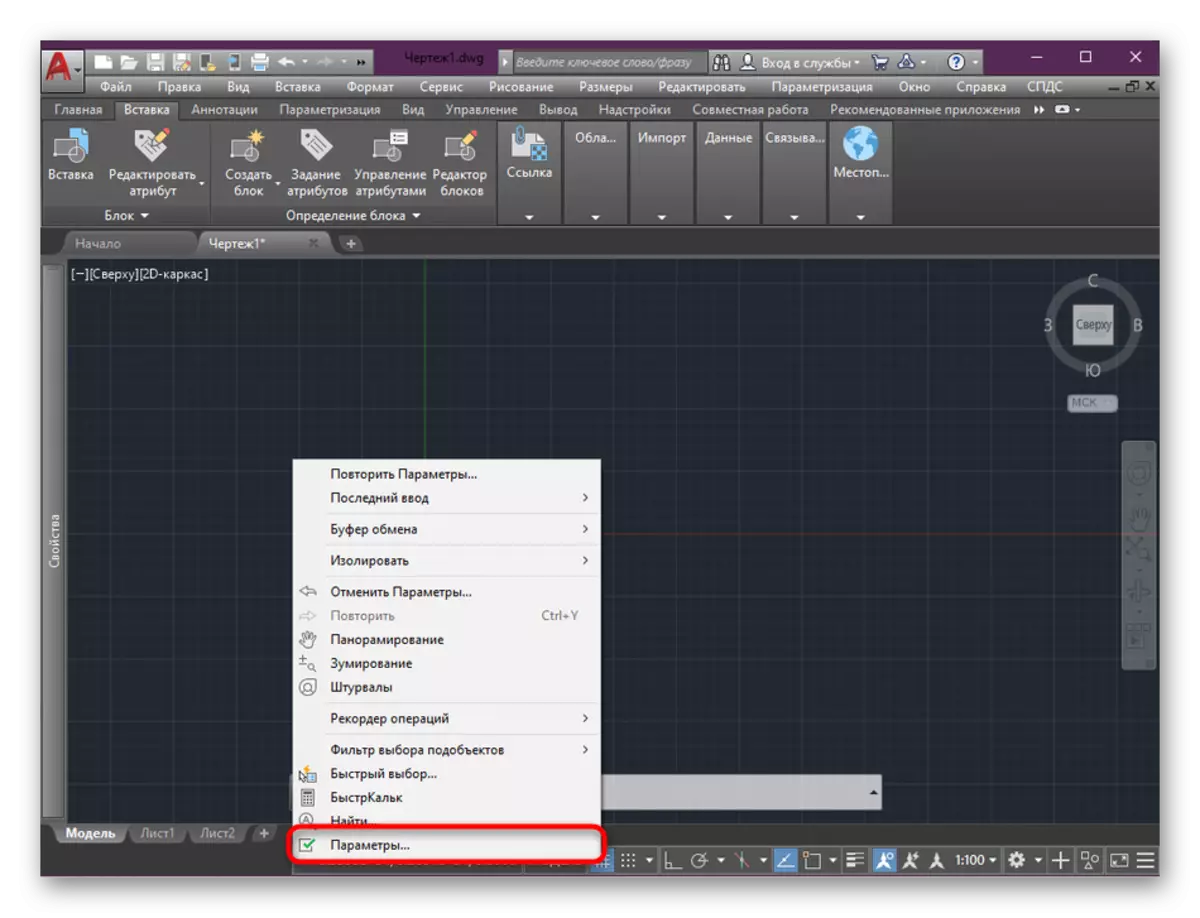
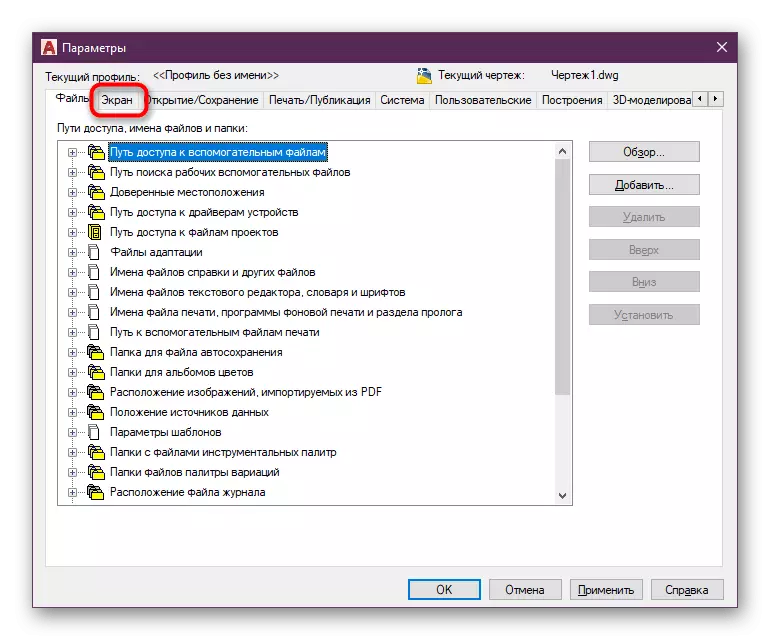
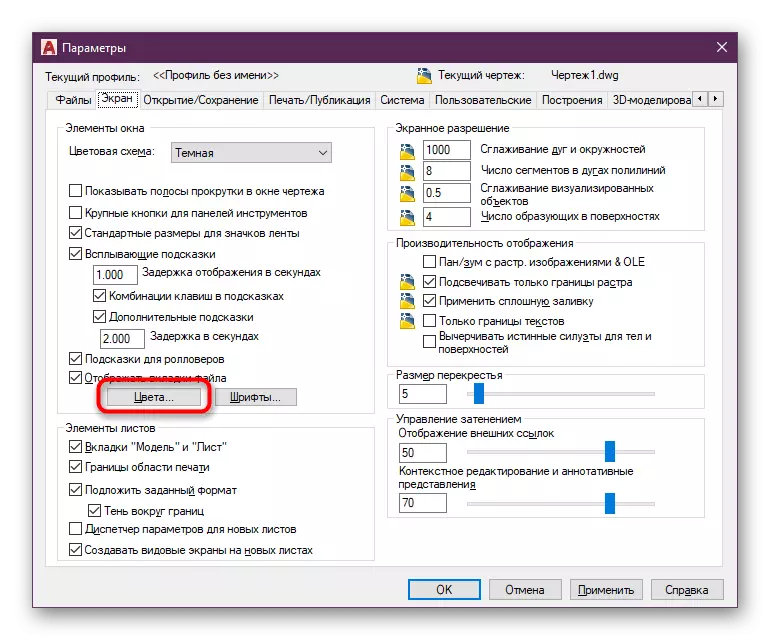
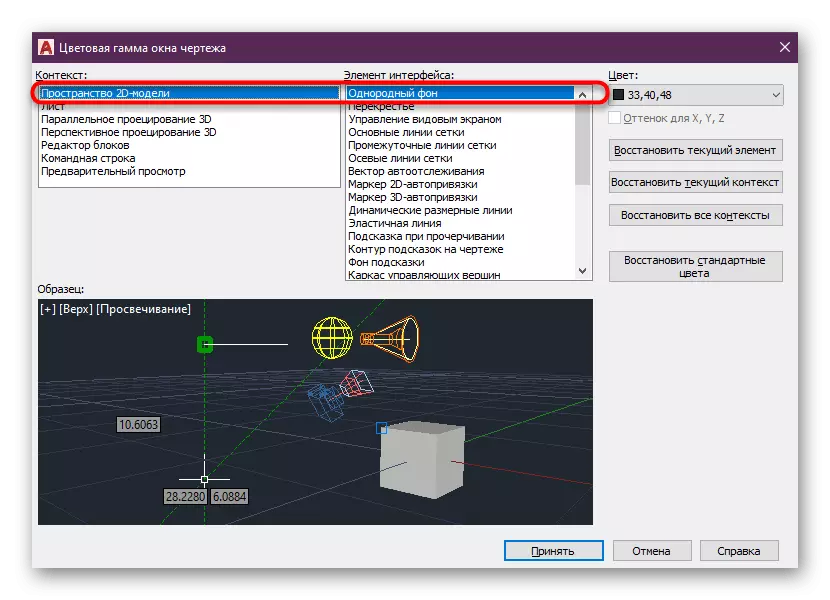
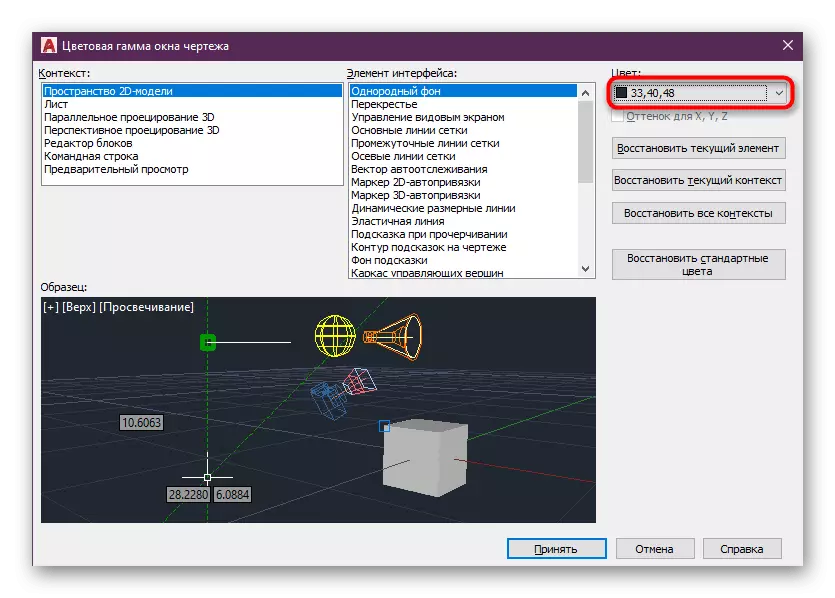
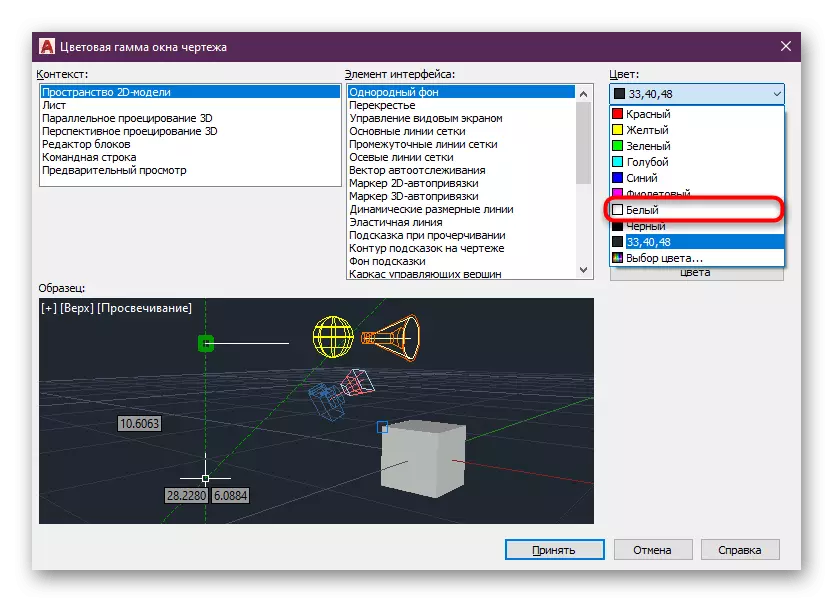
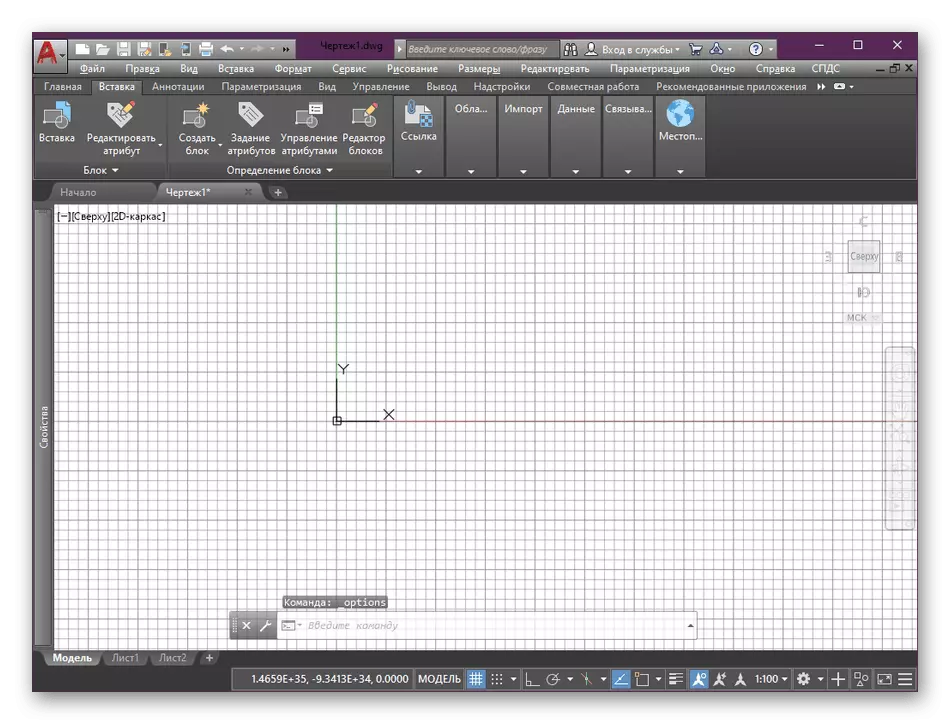


Ha csak az ismerőseidet megkezdi az eszközzel, akkor valószínűleg még nem hallottál sok olyan tevékenységről és lehetőségről, amelyek itt vannak. Ezért azt javasoljuk, hogy tanulmányozzunk tanulmányunkat egy speciális tanulással.
Bővebben: AutoCAD program használata
Amint láthatod, semmi sem bonyolult a feladat végrehajtásában. A háttérszín megváltoztatása csak az egyik száz olyan beállítás, amely az AutoCAD programban változtatható. További információ a főbbekről, egy másik anyagunkat kínáljuk az alábbi linkre kattintva.
Bővebben: Setup AutoCAD Program
